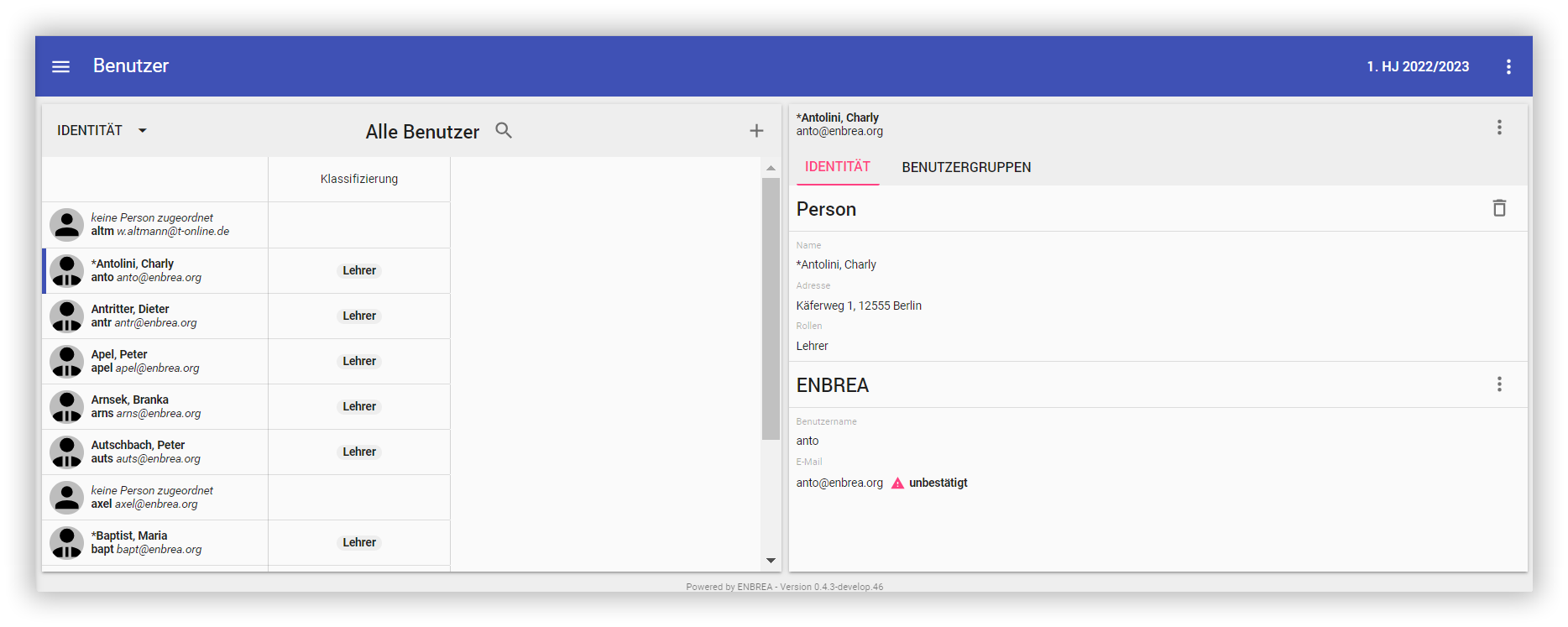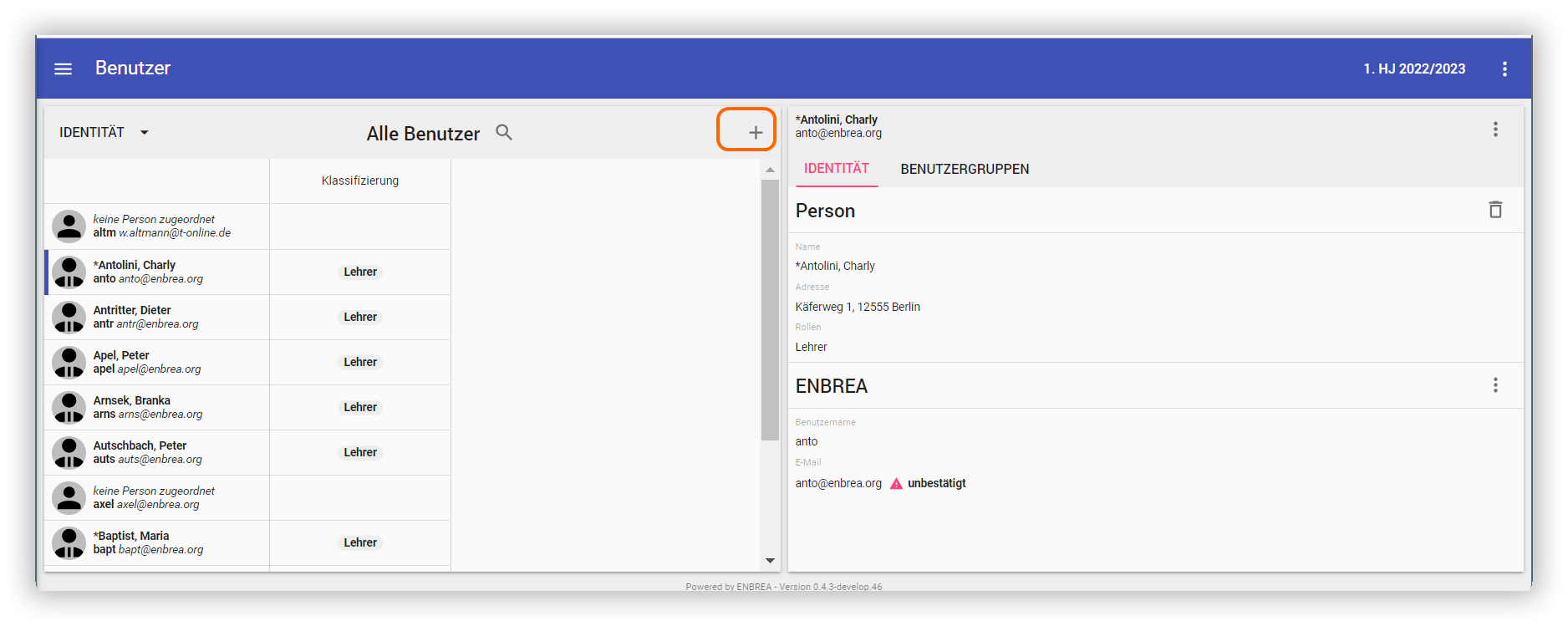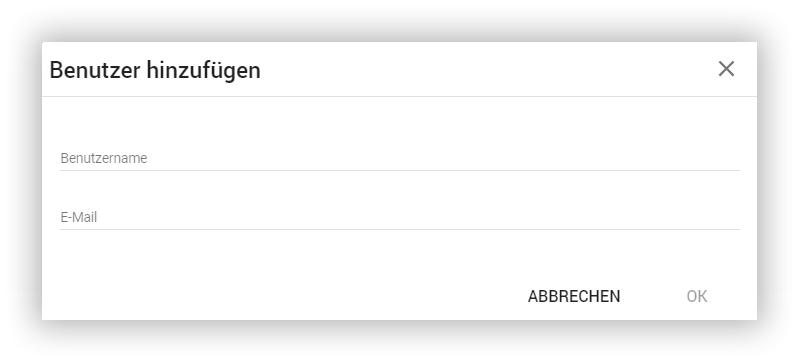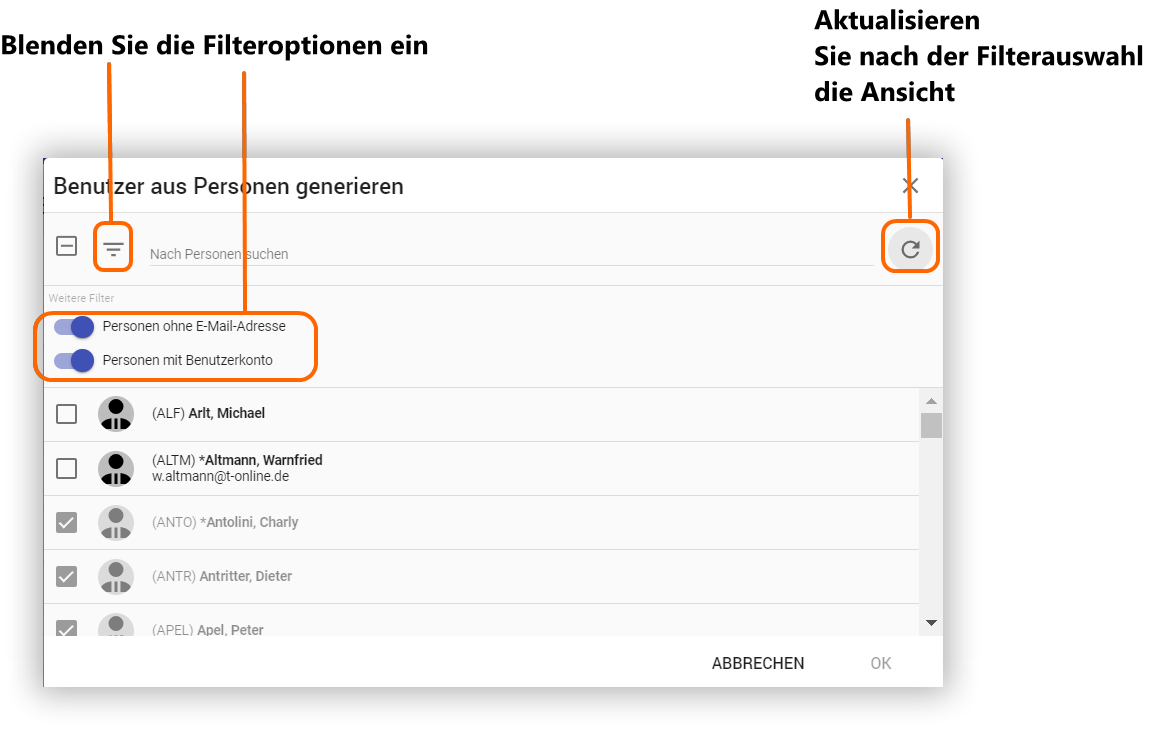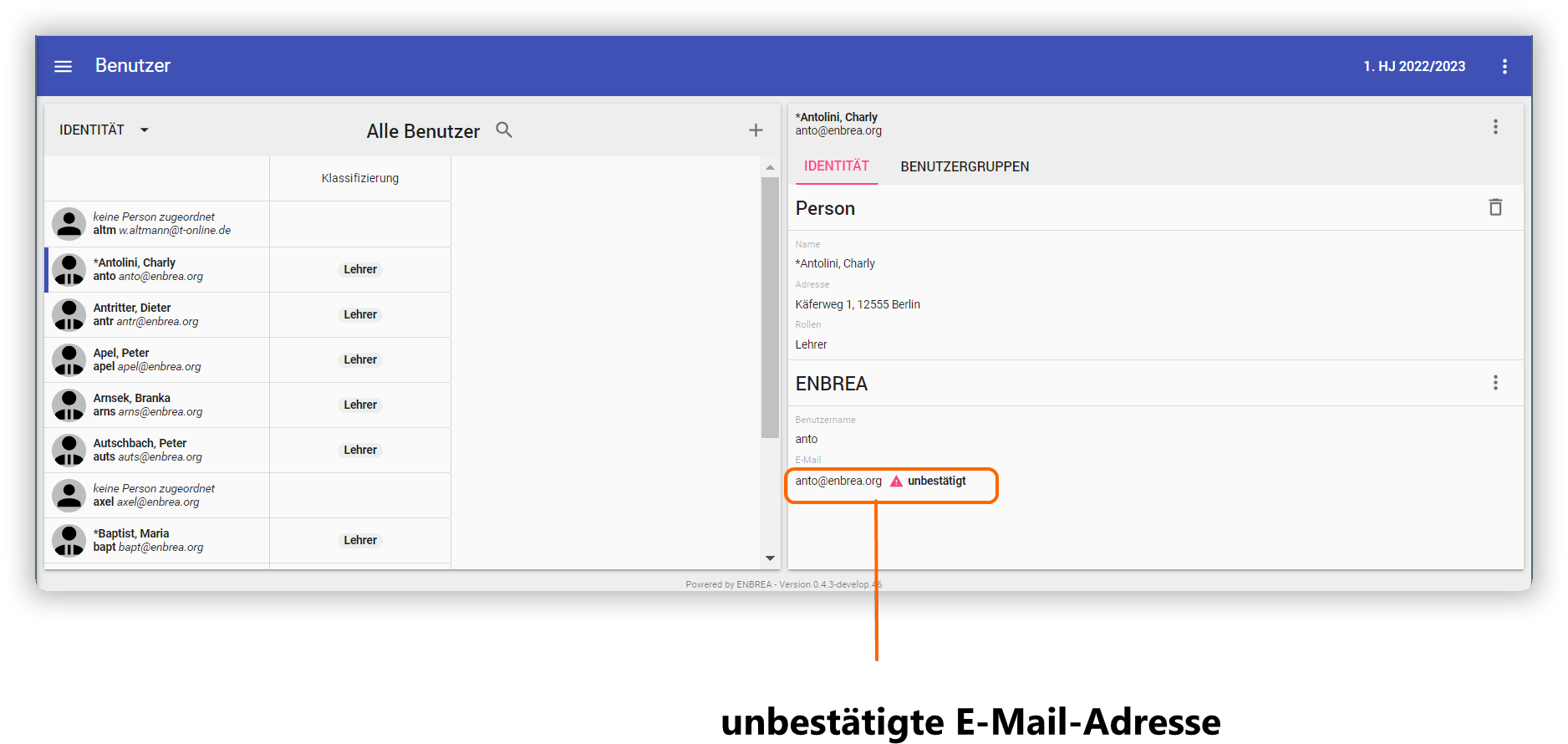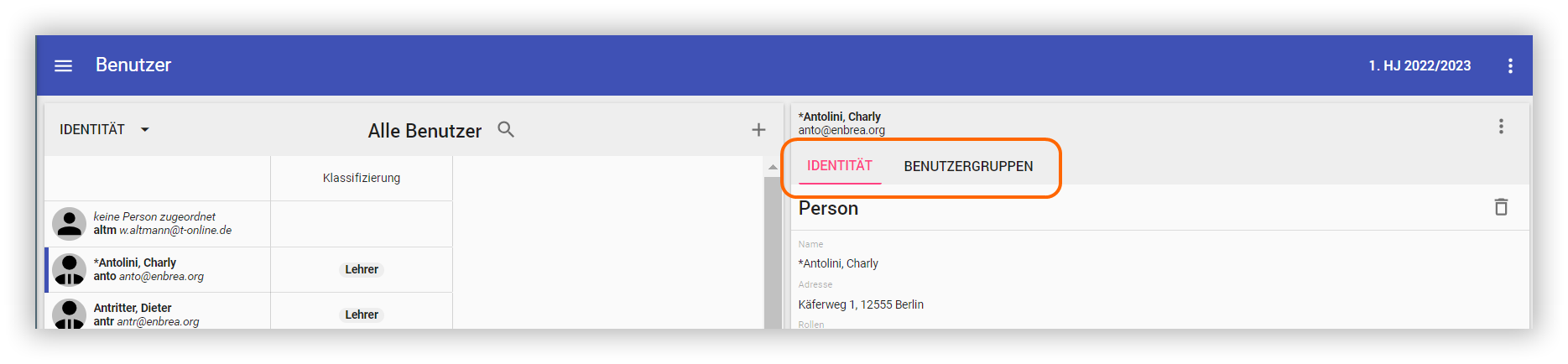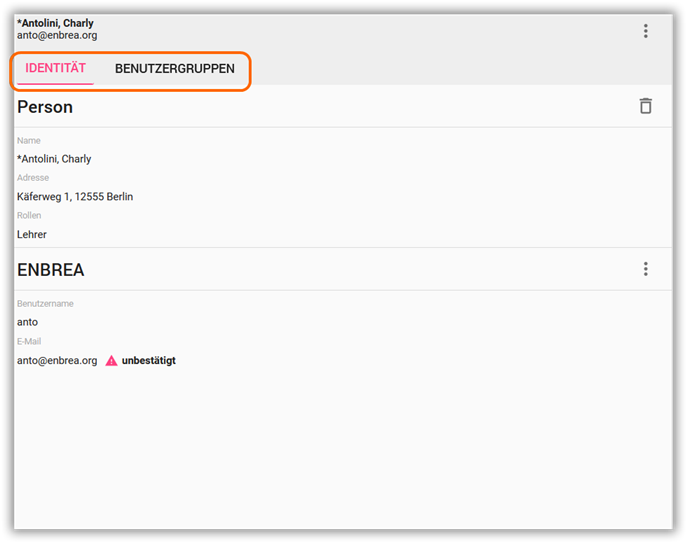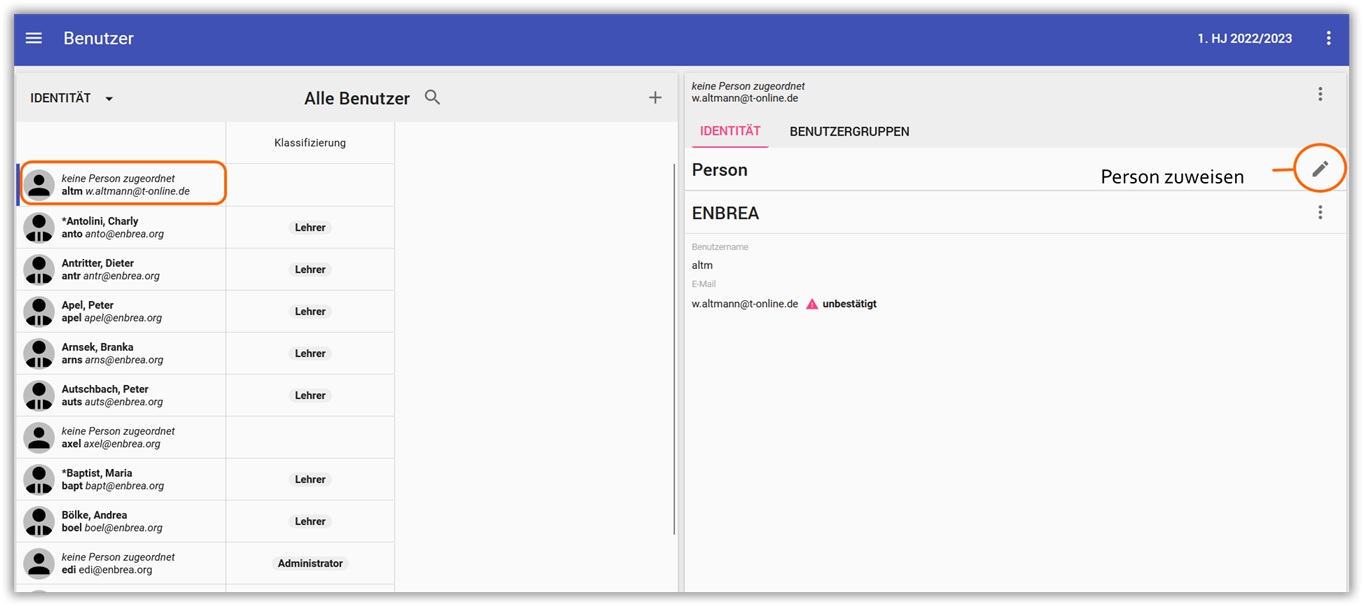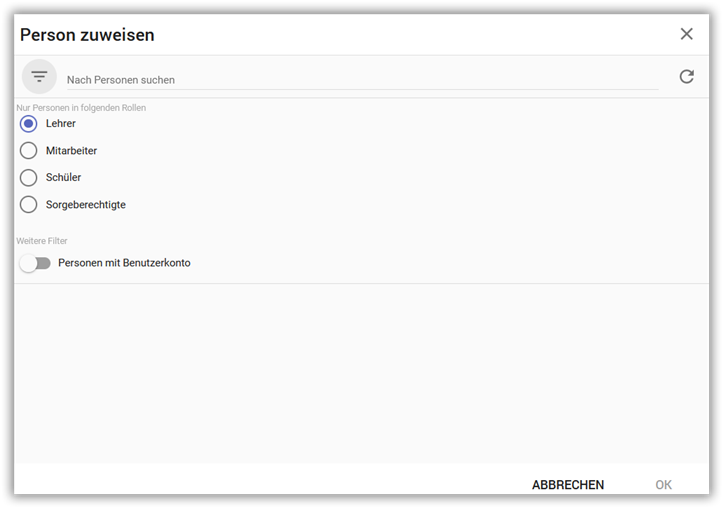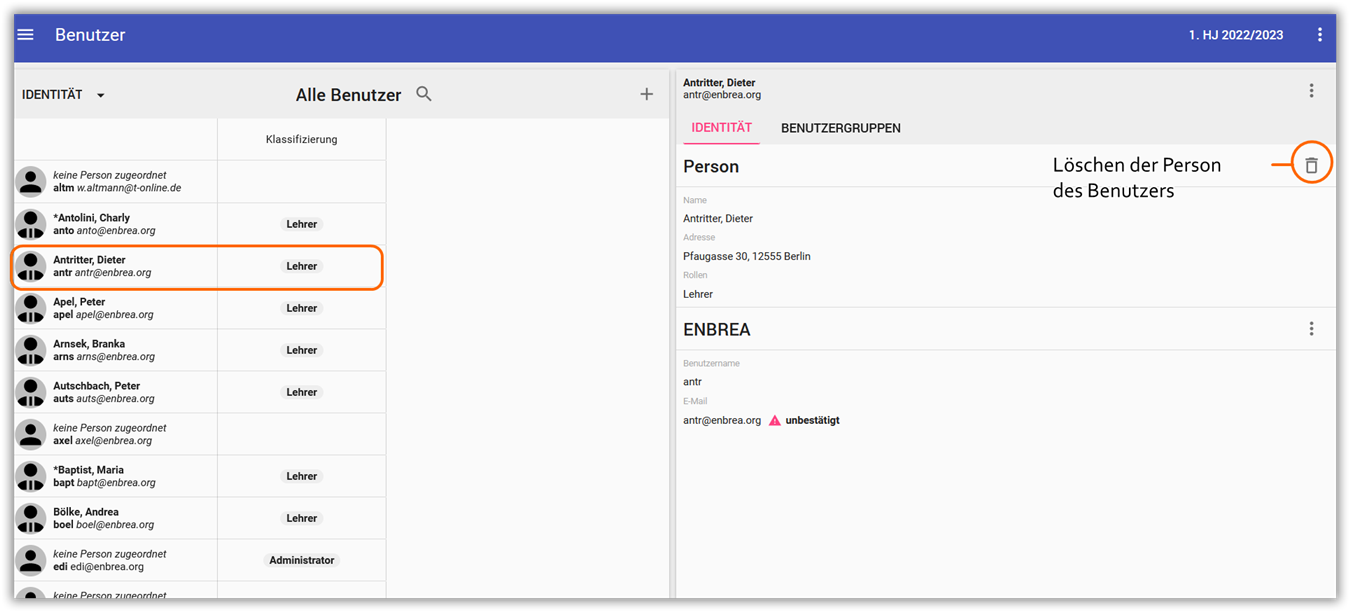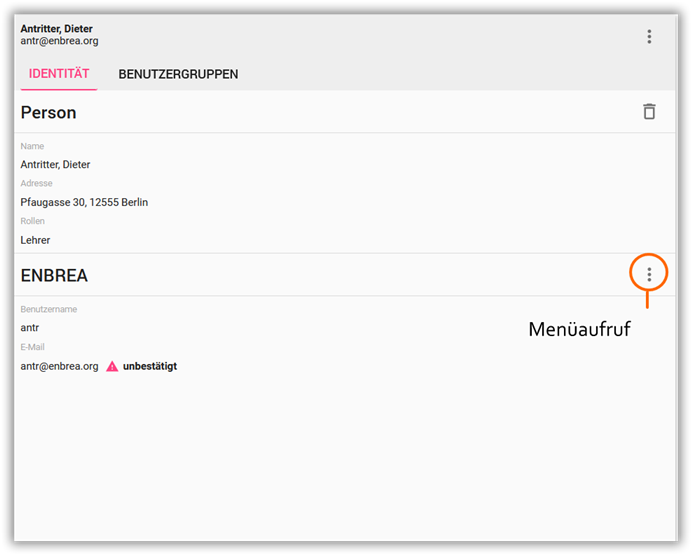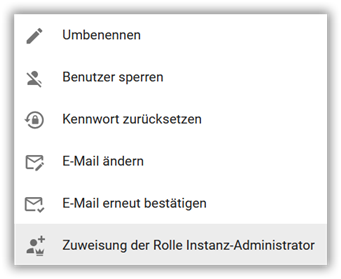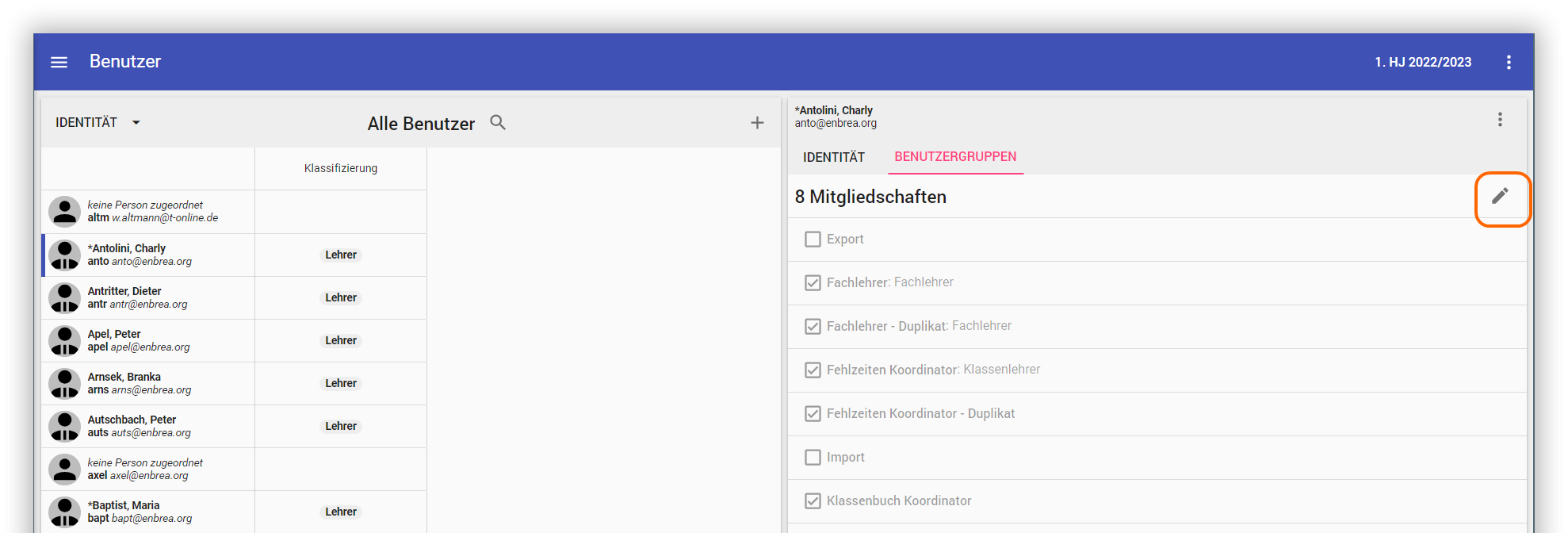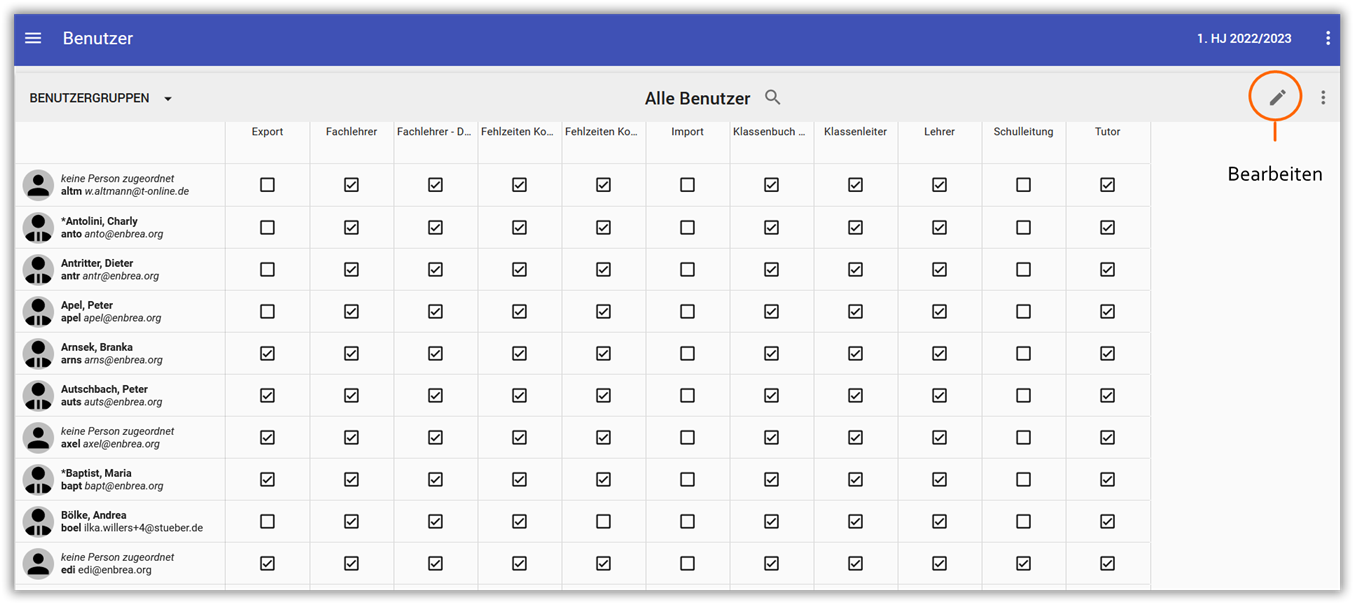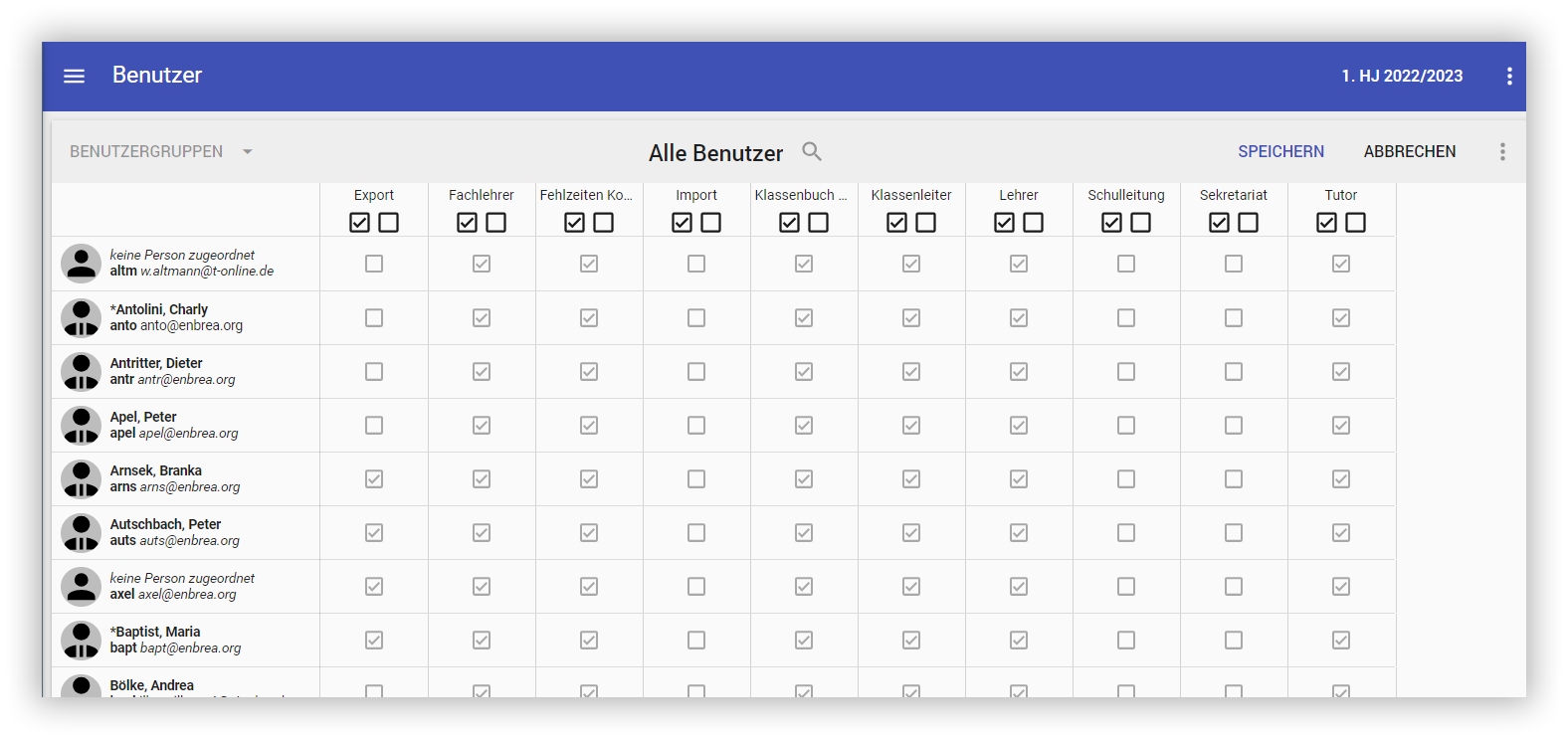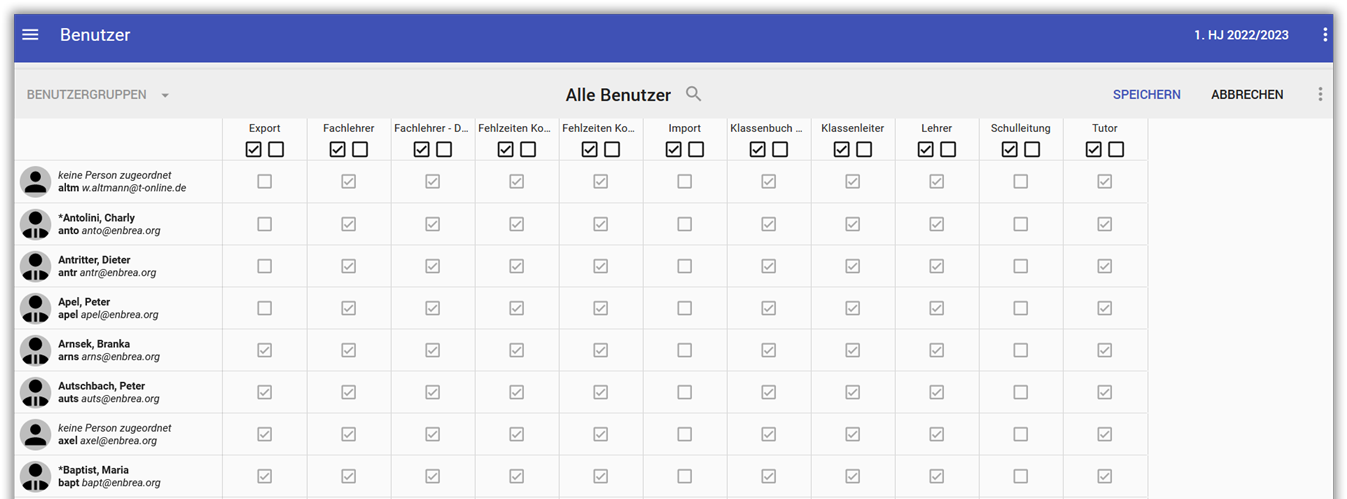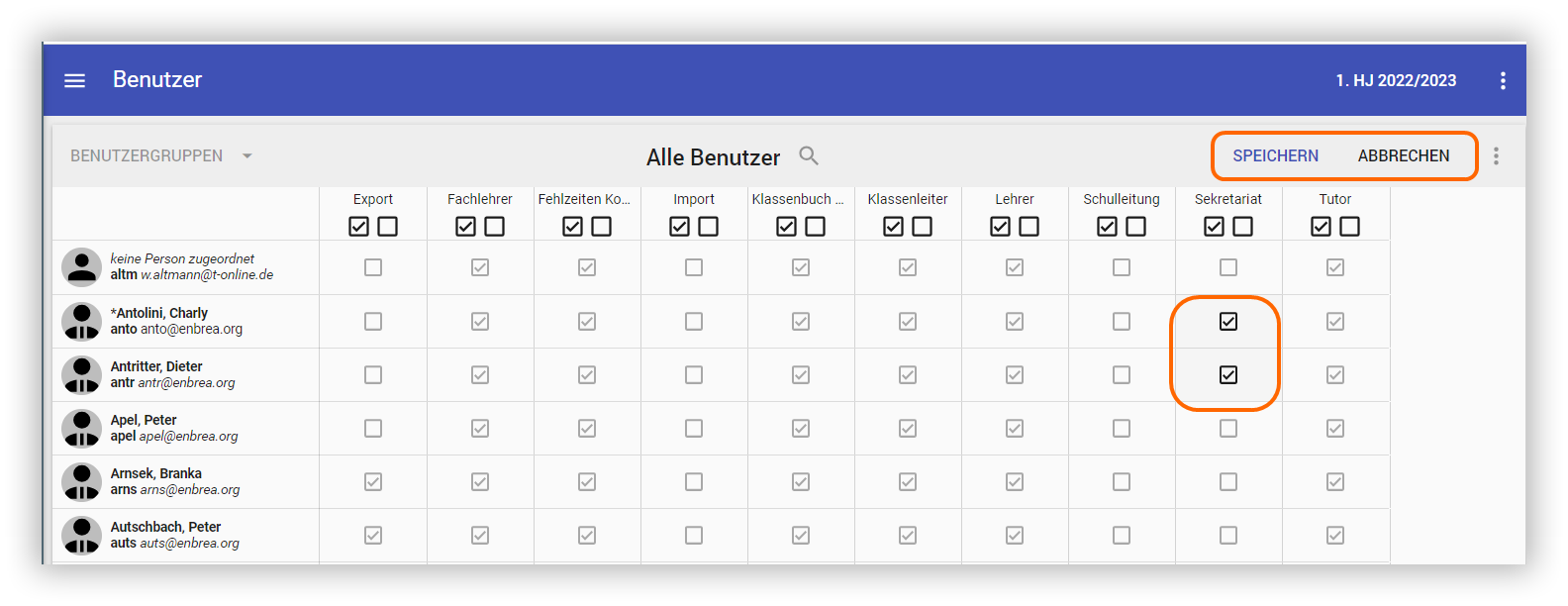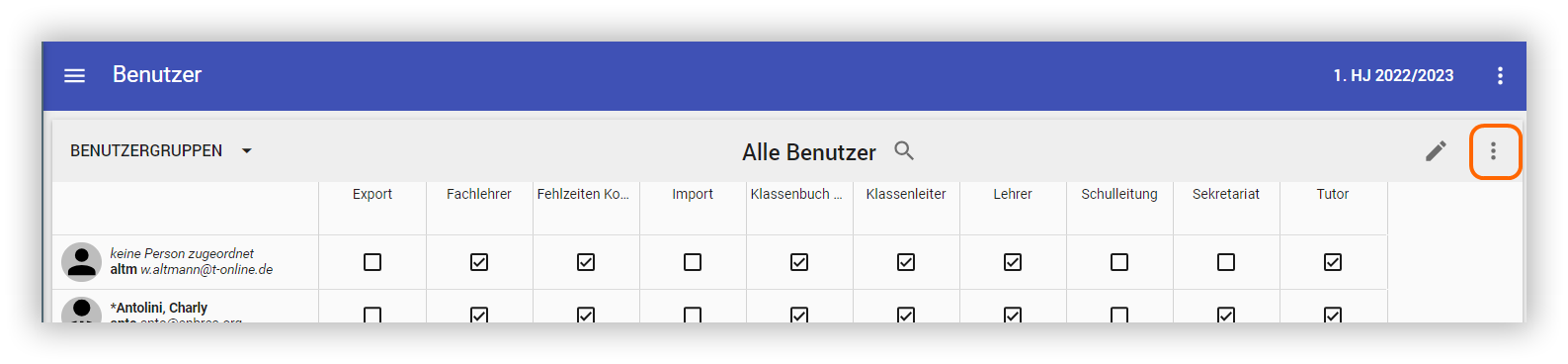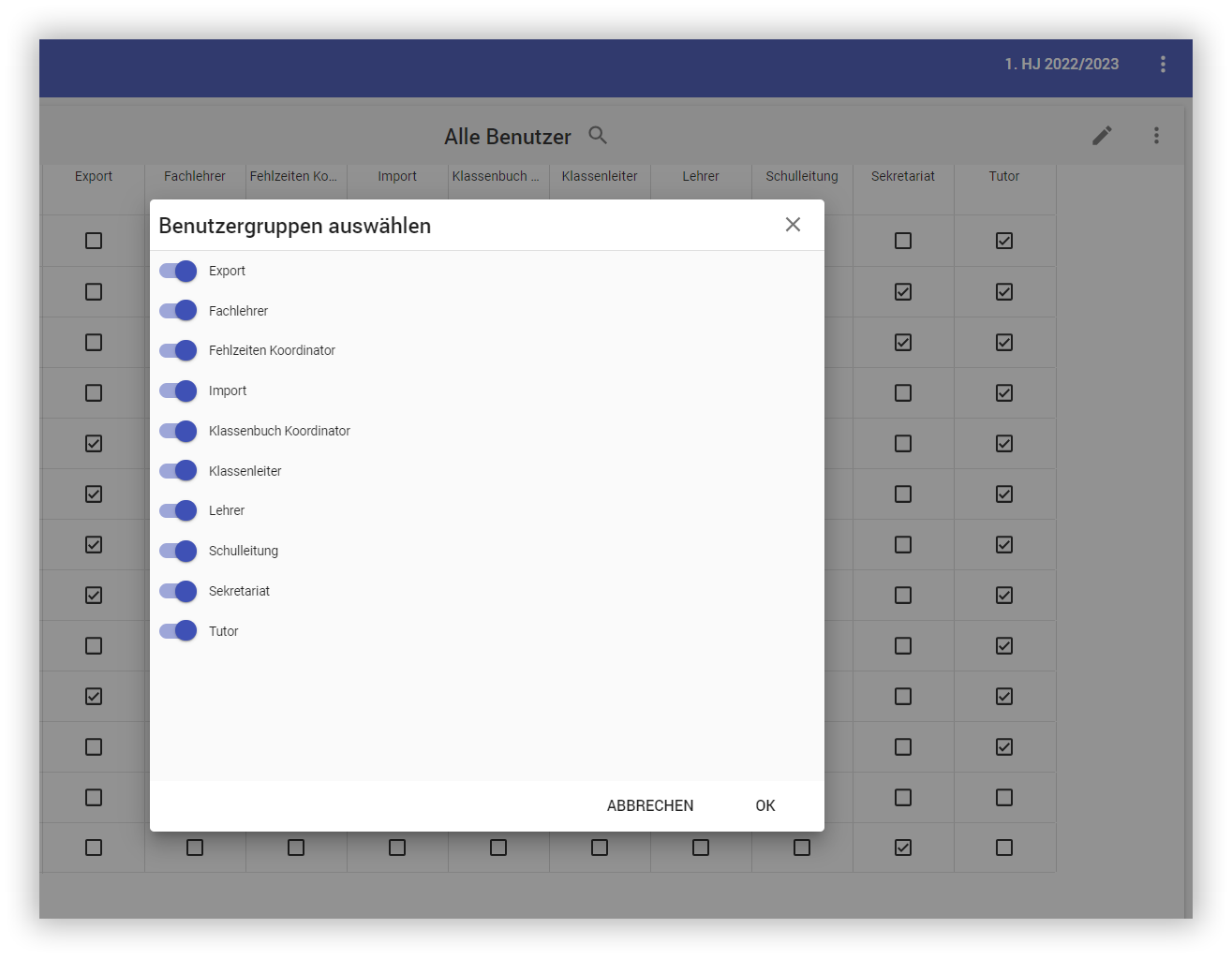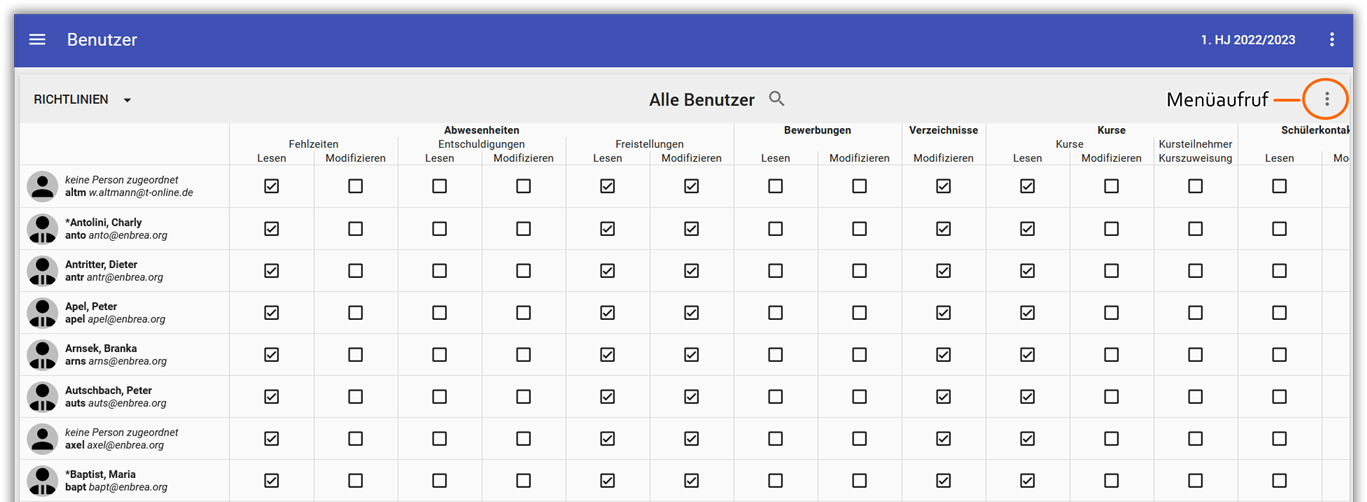Benutzer¶
Im Menü Benutzer haben Sie als Administrator die Möglichkeit, Benutzer anzulegen und sie Benutzergruppen - die Richtlinien beinhalten können - zu zuweisen. Diese Benutzer können Sie aus Personen (z.B. Lehrkräfte, die durch den Datenautausch bereits nach Enbrea importiert wurden) erzeugen oder unabhängig als reine Benutzer anlegen.
Hinweis
Das Menü Benutzer können Sie nur mit der Klassifizierung Administrator aufrufen. Verwenden Sie hierzu den initialen Benutzerzugang. Möchten Sie weiteren Benutzern dieses Recht gewähren müssen Sie diesen die Rolle des Instanz Administrators zuweisen. Der Instanz Administrator hat administrative Zugriffsrechte auf das Enbrea Klassenbuch, u.a. auf die Benutzerverwaltung.
Hinweis
Bitte verwenden Sie für die Benutzer keine Umlaute, Leerzeichen und kein ß.
Das Menü Benutzer kann oben links über die Auswahlfilter aus drei verschiedenen Blickrichtungen betrachten: Identität, Benutzergruppen und Richtlinien.
Um Benutzer in Enbrea anzulegen, wechseln Sie zunächst auf den Auswahlfilter Identität
Auswahlfilter Identität¶
Die Ansicht IDENTITÄT ist zweigeteilt. Auf der linken Seite steht Ihnen eine filterbare Liste mit der Klassifizierung der Nutzer zur Verfügung. Über das Plus-Symbol können Sie neue Benutzer zu Enbrea hinzufügen. Entweder als reine Benutzer über die Funktion Benutzer hinzufügenoder als Benutzer in Verbindung mit einer konkreten Person über die Funktion Benutzer aus Personen generieren.
Benutzer hinzufügen¶
Hinweis
Bitte beachten Sie, dass beim Hinzufügen der Benutzer die Lehrkräfte mit der inm Enbrea Klassenbuch hinterlegten E-Mail Adresse kontaktiert werden.
Fügen Sie hier einen neuen Benutzer hinzu. Vergeben Sie für diesen einen Benutzernamen und eine E-Mail-Adresse. Sie erhalten in der rechten unteren Ecke einen Hinweis, dass der Benutzer erfolgreich erzeugt wurde. Der neu angelegte Benutzer erscheint in der Liste der Benutzer.
Der neue Benutzer erhält eine E-Mail an die hinterlegte E-Mail-Adresse mit der Information, dass für ihn ein Enbrea-Konto eingerichtet wurde.Er wird gebeten die Einrichtung dieses Enbrea-Kontos durch Bestätigung abzuschließen. Solange die Bestätigung noch nicht ausgeführt wurde, gilt die E-Mail-Adresse als nicht bestätigt und ist mit dem Hinweis in Enbrea IDENTITÄT "unbestätigt" ersichtlich. Nach Bestätigung der Benutzeranmeldung durch den Benutzer kann dieser den enstsprechenden Benutzergruppen zugewiesen werden.
Benutzer aus Personen generieren¶
Legen Sie hier neue Benutzer an, indem Sie diese aus bereits vorhandenen Personen in Enbrea-Stammdaten generieren. Sie können die Ansicht filtern nach Personen ohne E-Mail-Adresse und/oder Personen mit Benutzerkonto.
Für Personen, welche in den Stammdaten noch keine E-Mail-Adresse hinterlegt haben, wird automatisch vom System eine E-Mail-Adresse von Enbrea erzeugt, die später abgeändert werden kann.
Der neue Benutzer erhält eine E-Mail an die hinterlegte E-Mail-Adresse mit der Information, dass für ihn wurde ein Enbrea-Konto eingerichtet wurde. Er wird gebeten, die Einrichtung dieses Enbrea-Kontos durch Bestätigung abzuschließen. Solange die Bestätigung noch nicht ausgeführt wurde, gilt die E-Mail-Adresse als "Nicht bestätigt" und ist mit dem Hiwneis in Enbrea IDENTITÄT "unbestätigt" ersichtlich.
Neu angelegte Benutzer erscheinen in der Benutzerliste links und werden rechts mit den entsprechenden Informationen zur Identität und den Richtlinien gezeigt.
Register Identität und Benutzergruppen¶
Auf der rechten Seite sehen Sie zum in der linken Spalte ausgewählten Nutzer Informationen zu seiner IDENTITÄT und den BENUTZERGRUPPEN.
Auf der Registerkarte IDENTITÄT finden Sie in der Gruppe Person Stammdateninformation zur Person (Name, Adresse sowie Rolle). Je nachdem, ob dem Benutzer bereits einen Person zugewiesen ist, können Sie hier eine Person zuweisen oder diese löschen.
Hier können Sie Personen, die bereits in den Enbrea Stammdaten existieren, nach Ihren Rollen (Lehrer, Schüler, Mitarbeiter, Sorgeberechtigter) filtern, suchen und dem Benutzer zuweisen. Es wird eine Verknüpfung zwischen der Person und dem Enbrea-Benutzer erzeugt.
Die Verknüpfung der Person mit dem Benutzer für Enbrea wird gelöscht. Der Enbrea-Benutzer bleibt bestehen, die Person in den Stammdaten bleibt bestehen.
Auf der Registerkarte IDENTITÄT finden Sie in der Gruppe Enbrea die Informationen zum Enbrea-Benutzer (Benutzername, E-Mail-Adresse)
Über das Bearbeitenmenü stehen Ihnen folgende Funktionen zur Verfügung:
Umbenennen:
Der Benutzername des ausgewählten Kontos für die Enbrea-Instanz kann geändert werden. Für neue Anmeldungen des Nutzers gilt ab diesem Zeitpunkt der neue Benutzernamen, das Passwort bleibt davon unberührt. Der Nutzer erhält eine Nachricht an die hinterlegte E-Mail-Adresse.
Benutzer sperren:
Der Benutzer wird gesperrt und kann sich nicht mehr an der Enbrea-Instanz anmelden. Ein Hinweis bei der Person gesperrt wird angezeigt. In der Liste der Benutzer wird der Benutezr durchgestrichen dargestellt.
Benutzer freischalten:
Der gesperrte Benutzer kann wieder freigeschaltet werden.
Kennwort zurücksetzen
Das Enbrea-Kennwort des Nutzers wird zurückgesetzt. Der Nutzer erhält eine Nachricht und wird gebeten sein Kennwort neu zu vergeben.
E-Mail ändern
Die Kontakt E-Mail-Adresse des Nutzers wird geändert.
Info
Wird die Emailadresse für eine Nutzer geändert, welcher noch nie seine Anmeldung bestätigt hat, wird die Einladungsmail zum Enbrea Klassenbuch versandt.
E-Mail erneut bestätigen
Sollte der Benutzer seine E-Mail-Adresse gerade geändert oder der Administrator hat die Benutzerinformation (Benutzername, E-Mail-Adresse) geändert und der Nutzer hat die Änderungen über die zugesandte Bestätigungs-E-Mail noch nicht geändert, kann der Administrator hier diese E-Mail erneut versenden.
Zuweisung der Rolle Instanz Administrator Der Instanz Administrator hat administrative Zugriffsrechte auf das Enbrea Klassenbuch, u.a. auf die Benutzerverwaltung.
Auf der Registerkarte Benutzergruppen kann man für den in der linken Spalte markierten Benutzer die Zuweisung zu Benutzergruppen sehen und mit Klick auf Editieren auf für einzelne Benutzer bearbeiten. Um mehrere Benutzer zu Benutzergruppen zuzuweisen oder daraus zu entfernen, empfehlen wir die Nutzung des Auswahlfilters Benutzergruppen, der nachstehend beschrieben wird.
Auswahlfilter Benutzergruppen¶
Die Ansicht Benutzer mit der Auswahl BENUTZERGRUPPEN stellt eine nach Benutzern filterbare Matrix über alle Benutzer und alle vorhandenen Benutzergruppen dar.
Über den Bearbeiten Aufruf haben Sie hier die Möglichkeit, den Benutzern erstmalig Benutzergruppen zuzuweisen oder eine bereits erfolgte Zuweisung zu ändern bzw. die Zuweisung zu den Benutzergruppen zu löschen.
Einzelzuweisung:
Sie können die Zuweisung der Benutzergruppen einzeln in den Benutzerzeilen per Klick auf ein einzelnes Kästchen oder gesammelt im Überschriftsbereich der Matrix ändern. Der gesetzte Haken ordnet den Benutzer der Benutzergruppe zu, kein Haken zeigt, dass der Benutzer nicht der Benutzergruppe angehört. Durch die Mitgliedschaft in einer oder mehreren Benutzergruppen werden dem Nutzer Richtlinien der Benutzergruppe zugewiesen.
Sammelzuweisung:
Über das Kästchen mit einem Haken haben Sie die Möglichkeit, allen Benutzern der Liste die Benutzergruppe zuzuweisen, zugewiesen = Haken gesetzt oder nicht zugewiesen = Haken nicht gesetzt. Den Unterschied zwischen neu zugefügten bzw. gelöschten Benutzergruppen und bereits vorher vorhandenen oder nicht vorhandenen Benutzergruppen sehen Sie in der farbigen Unterscheidung grau (bereits vorher zugewiesen/ bereits vorher nicht zugewiesen) und schwarz (neue ZUweisung/ Entfernung). Über das Kästchen ohne Haken haben Sie die Möglichkeit, für alle Benutzer der Liste die Benutzergruppen zu entfernen.
Die veränderten Zellen (aktiviert oder deaktiviert) werden schwarz gerahmt dargestellt. Prüfen Sie Ihre Änderungen und sichern über die Schaltfläche Speichern oder verwerfen Sie die Änderungen über Abbrechen.
Wichtig!
Bitte beachten Sie, dass der aktivierte Haken für die Zuweisung von Benutzern zu Benutzergruppen bei Benutzergruppen mit gesetzter Bedingung (Fachlehrer, Tutor, Klassenlehrer) nicht ohne weitere Prüfung die Richtlinien gewährt.
Benutzerguppen anzeigen¶
Über den Menüaufruf Benutzergruppen anzeigen haben Sie die Möglichkeit, sich eine Übersicht aller Richtlinien anzeigen und auch ggfs. filtern zu lassen. Die Übersicht kann sinnvoll sein, wenn Sie mehr Benutzergruppen angelegt haben, als Ihr Bildschirm darstellen kann. Zusätzlich können Sie hier auch steuern, welche Benutzergruppen Ihnen aktuell in der Matrix gezeigt werden soll, nutzen Sie hierfür den Schieberegler vor jeder Zeile und blenden somit Benutzergruppen ein oder aus.
Auswahlfilter Richtlinien¶
Die Ansicht Benutzer mit der Auswahl RICHTLINIEN stellt eine nach Benutzern filterbare Matrix über alle Benutzer und alle vorhandenen Richtlinien dar. Sie erhalten hier einen Überblick über alle Benutzer und die dem Benutzer zugewiesenen Richtlinien, per Klick auf das Kästchen im Schnittpunkt zwischen Benutzer und Richtlinie öffnet sich ein Infofenster, dass Ihnen Auskunft gibt, durch die Mitgliedschaft in welcher oder welchen Benutzergruppen der Benutzer diese Richtlinie hat. Diese Matrix ist nicht bearbeitbar, sondern soll zur transparenten Darstellung der Benutzer und deren Richtlinien dienen.
Über den Menüaufruf Richtlinien anzeigen haben Sie die Möglichkeit, sich eine Übersicht aller Richtlinien anzeigen und auch ggfs. filtern zu lassen. Die Übersicht kann sinnvoll sein, wenn Sie mehr Benutzergruppen angelegt haben, als Ihr Bildschirm darstellen kann. Zusätzlich können Sie hier auch steuern, welche Benutzergruppen Ihnen aktuell in der Matrix gezeigt werden soll, nutzen Sie hierfür den Schieberegler vor jeder Zeile und blenden somit Benutzergruppen ein oder aus.